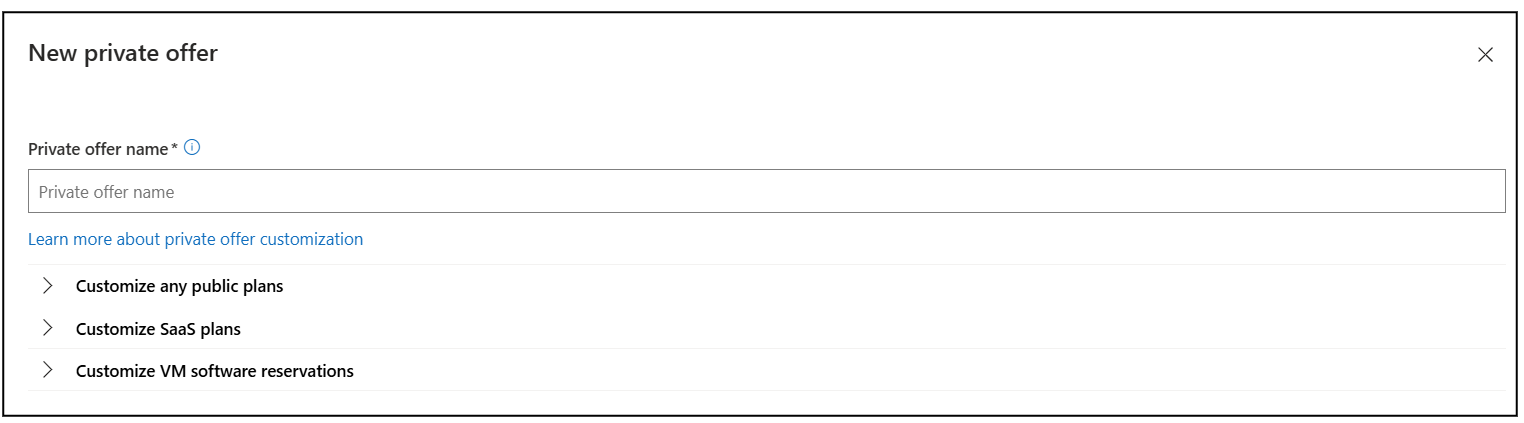Offres privées multipartites (pour les fournisseurs de logiciel indépendant)
Les offres privées multipartenaires permettent aux fournisseurs de logiciels indépendants (ISV) d'étendre et d'ouvrir un canal de revenus reproductible avec des partenaires commerciaux. Vous pouvez créer de nouvelles offres en quelques minutes et personnaliser les tarifs et les conditions pour créer les partenariats dont vous avez besoin pour fermer rapidement les transactions.
Vue d’ensemble de l’expérience des offres privées à plusieurs parties :
- L’éditeur de logiciels indépendants crée une offre privée et l’envoie au partenaire de canal.
- Le partenaire de canal finalise l’offre et l’étend au client.
- Le client achète via la place de marché commerciale.
- Microsoft facture le client en fonction de ses conditions de facturation avec Microsoft.
- Microsoft paie l’ISV et le partenaire de canal.
Les clients dans les marchés des États-Unis, du Royaume-Uni et du Canada sont pris en charge pour les offres privées multipartites.
Conditions préalables du fournisseur de logiciel indépendant pour la création d’une offre privée multipartite
Vous devez remplir ces conditions pour créer une offre privée multipartite pour les partenaires :
- Vous êtes inscrit au Microsoft AI Cloud Partner Program.
- Vous avez créé un compte de la place de marché commerciale dans l’Espace partenaires.
- L’offre que vous souhaitez vendre en privé est publiée sur la place de marché et est accessible au public.
- Vous créez une offre privée multipartie pour un partenaire qui est éligible à la vente d'offres privées multiparties aux clients. Passez en revue les critères d’éligibilité des partenaires ou téléchargez la liste des partenaires de canal éligible à l’offre privée multiparte pour obtenir la liste des partenaires potentiels à vendre. Authentifiez-vous avec vos identifiants de partenaire Microsoft pour accéder à cette liste.
- Vous créez une offre privée multipartite pour un client éligible à l’achat d’offres privées multipartites. Examinez les critères d’éligibilité des clients.
- Vous avez un rôle de développeur, de gestionnaire ou de propriétaire du compte associé à votre identifiant de vendeur sur la place de marché.
Types d’offres pris en charge
Vous pouvez créer des offres privées mutualisées pour les types d’offres de la Place de marché transactionnelle suivants : logiciel en tant que service (SaaS), machine virtuelle Azure, application Azure et conteneur Azure.
Les offres privées multipartites ne prennent pas en charge la vente de services professionnels aux clients. Les ventes d’offres logicielles ne peuvent pas inclure de services professionnels ni de matériel dans le prix du logiciel, selon la politique. Pour vendre vos services professionnels aux clients aux États-Unis, au Royaume-Uni ou au Canada, créer une offre privée client à l’aide du type d’offre de service professionnel transactionnable.
Les offres privées ne sont pas prises en charge pour les produits proposés dans AppSource.
Votre partenaire de canal peut ajuster le prix sur toutes les dimensions de compteur personnalisées que votre offre peut utiliser. Les ajustements de prix sont appliqués uniquement aux frais logiciels définis par vous, et non aux frais d’infrastructure Azure associés.
Tableau de bord des offres privées
Créez et gérez des offres privées à partir du tableau de bord Offres privées dans le menu de navigation de gauche de l’espace de travail des Offres de la Place de marché dans l’Espace partenaires. Ce tableau de bord comporte trois onglets :
- Clients : créez une offre privée pour qu’un client achète directement à partir du Portail Azure. Consultez Offres privées des fournisseurs de logiciel indépendants aux clients.
- Multipartie : Créez une offre privée qui inclut un partenaire de canal et qui est vendue via le Portail Azure.
- Partenaires CSP: créez une offre privée pour un Partenaire Fournisseur de Solutions Cloud (CSP). Cf. Offres privées des fournisseurs de logiciel indépendants aux partenaires CSP.
Créer une offre privée multiparte
Avant de créer une offre, préparez-vous en obtenant l’ID vendeur du partenaire de canal et l’ID de compte de facturation du client. Vous avez besoin de ces informations pour créer votre offre.
Connectez-vous à l’Espace partenaires.
Sélectionnez les offres de la Place de marché dans la page d’accueil.
Sélectionnez offres privées dans le menu de gauche pour ouvrir le tableau de bord.
Sélectionnez l'onglet Multipartite.
Sélectionnez + Nouvelle offre privée.
Entrez le nom d'une offre privée multipartite. Vous utilisez ce nom descriptif pour faire référence à votre offre privée multipartie dans l’Espace partenaires. Le nom que vous entrez peut être vu par votre partenaire de distribution dans l’Espace partenaires et par votre client dans le Portail Azure.
Sélectionnez le type d’offre privée multipartie que vous souhaitez créer en fonction des attributs que vous souhaitez personnaliser. Les attributs incluent la tarification, les quantités au compteur et les limites des utilisateurs pour les types d’offres transactionnelles éligibles sur la Place de marché. Choisissez l’une des options suivantes :
Personnaliser les plans publics: utilisez cette option pour créer une offre privée multiparte pour les types d’offres transactionnables éligibles : SaaS, machine virtuelle Azure, application Azure et conteneur Azure. Vous pouvez personnaliser la tarification de votre partenaire via des tarifs absolus ou des remises en pourcentage.
Personnaliser les plans SaaS : utilisez cette option pour créer une offre privée multipartite pour un plan SaaS en personnalisant le prix absolu de partenaire, les quantités de dimensions limitées et les limites des utilisateurs. Cette option crée un plan avec un ID de plan unique.
Personnaliser les réservations de logiciels de machine virtuelle: utilisez cette option pour créer une offre privée multiparte pour vendre des réservations de logiciels de machine virtuelle (un an ou trois ans) et personnaliser le prix absolu du partenaire, la taille du processeur virtuel, les quantités, la durée et la planification de paiement.
Vous personnalisez les attributs de l’offre de produit plus tard en fonction de cette sélection.
En tant qu’éditeur de logiciels indépendant, vous créez l’offre privée multipartite et vous l’envoyez à votre partenaire de distribution. Vous êtes l’origine de l’offre privée multipartie.
Configuration de l’offre
Utilisez cette page pour configurer votre offre privée multipartie avec les détails du client et des termes. Ajoutez le partenaire de canal avec lequel vous travaillez.
Informations client
Spécifiez le compte de facturation pour le client qui reçoit cette offre privée multipartie. L’offre privée multipartie est disponible uniquement pour le compte de facturation client configuré. Le client doit être propriétaire, contributeur ou signataire du compte de facturation pour accepter l’offre. Les États-Unis, le Royaume-Uni et le Canada sont les marchés clients pris en charge pour les offres privées multiparty. Votre client doit avoir un compte de facturation États-Unis, Royaume-Uni ou Canada pour acheter l’offre privée multiparte.
Les clients peuvent trouver leur ID de compte de facturation de trois façons :
- Exécutez l’outil de vérification d’éligibilité et téléchargez le rapport pour identifier leur ID de compte de facturation pour vérifier s’ils sont approuvés pour acheter via la Place de marché.
- Utilisez le portail Azure , puis sélectionnez Cost Management + Billing>Properties>ID. Un utilisateur de l’organisation client doit avoir accès au compte de facturation pour afficher l’ID dans Portail Azure.
- Utilisez l’abonnement qu’ils prévoyent d’utiliser pour l’achat. Sélectionnez ensuite abonnements, sélectionnez l’abonnement approprié, puis Propriétés (ou Propriétés de facturation) >ID de compte de facturation.
Cf. Étendues des comptes de facturation sur le Portail Azure.
Remarque
La devise du marché et la devise du compte de facturation d’un client doivent correspondre pour pouvoir acheter des produits configurés avec un prix absolu via des offres privées multiparty. Les offres privées multipartites dotées de tarifs réduits n’ont pas cette exigence.
Description
Si vous le souhaitez, entrez une description de l’offre privée multipartie à titre de référence. La description entrée est visible par votre partenaire de canal dans l’Espace partenaires. Il n’est pas visible par le client et n’est pas inclus dans votre rapport sur la Place de marché.
Informations sur le partenaire
Ajoutez le partenaire de canal que vous autorisez à vendre vos produits via cette offre privée multipartie. Vous ne pouvez ajouter qu’un seul partenaire de canal à l’offre privée multipartie.
- Sélectionnez + Ajouter un partenaire.
- Entrez l’ID vendeur de la Place de marché de votre partenaire. Votre partenaire peut localiser ces informations dans l’Espace partenaires sous l’éditeur des> paramètres>de compte dans leur profil organisationnel.
- Sélectionnez Ajouter un partenaire.
Remarque
Les clients dans les marchés des États-Unis, du Royaume-Uni et du Canada sont pris en charge pour les offres privées multipartites. Votre partenaire de distribution doit avoir un profil d’impôt américain ou britannique renseigné dans l’Espace partenaires pour la Place de marché associée à son ID de vendeur. Votre partenaire de distribution peut le vérifier dans l’Espace partenaires sous l’onglet Paramètres de compte>Revenus et profils d’impôt>Profils d’impôt. Le pays/la région du profil d’impôt associé à son ID de vendeur doit être situé aux États-Unis ou au Royaume-Uni.
Dates des clients pour votre tarification privée
Les dates de début et de fin du client définissent la période de temps pendant laquelle vos prix privés sont disponibles pour que votre client puisse acheter. Ces dates sont différentes des durées de terme de vos produits compris dans l’offre privée multipartite ainsi que des dates de début et de fin de l’abonnement associé au client.
- date de début pour le client (tarification privée uniquement):
- Choisissez Customer accept by date si vous souhaitez que l’offre privée multipartie démarre dès que le client l’accepte. Cette option rend l'offre multiparte privée immédiatement visible par le client sur la place de marché, dans le volet Gestion des offres privées du portail Azure. Si une offre privée multipartie est étendue à un client existant d’un produit de paiement à l’utilisation, il rend le prix privé applicable pour l’ensemble du mois.
- Choisissez un mois spécifique pour que votre offre privée multipartie commence dans un mois à venir. La date de début de cette option est toujours le premier jour du mois sélectionné. Le fuseau horaire pour la date finale d’acceptation par le client est le Temps universel coordonné (UTC). Le mois sélectionné et l’offre privée multipartie ne sont pas visibles par le client jusqu’à ce mois-ci.
- Date d’expiration du client (tarification privée uniquement) : choisissez la date d’expiration de votre offre privée multipartite. Votre client doit acheter les produits dans l’offre privée multipartie avant la fin de cette date de fin. Sinon, le prix de l’offre privée multipartie expire. Le fuseau horaire pour la date d’expiration du client est l’UTC.
- Client accepte par date (tarification privée uniquement): choisissez la date à laquelle le client doit accepter l’offre privée multipartie. Votre client doit accepter l’offre avant la fin de cette date dans le fuseau horaire UTC. Sinon, l’offre privée multipartite expire et votre client ne peut pas l’accepter.
Conditions générales du client
Vous pouvez aussi charger un fichier PDF des conditions générales que vous souhaitez faire accepter à votre client dans le cadre de l’offre privée multipartite. Vous pouvez charger un total de cinq pièces jointes entre vous et votre partenaire de canal.
- Sélectionnez + Ajouter des conditions générales.
- Joignez la copie PDF des conditions générales que votre client doit accepter dans le cadre de l’offre privée multipartie.
- Entrez un nom de document unique accessible par le client pour chaque document de conditions générales que vous chargez. Ce nom de document est visible par votre partenaire de canal dans l’Espace partenaires et pour votre client dans le portail Azure.
Vos conditions générales doivent respecter les modèles de facturation pris en charge par Microsoft, les types d’offres et le contrat d’éditeur Microsoft .
Renouvellements des clients
Spécifiez l’état de renouvellement du client pour votre offre privée multipartite. Les renouvellements des clients reçoivent des frais de magasin réduits de 50 %. En savoir plus sur cet avantage.
Contacts de notification
Si vous le souhaitez, fournissez jusqu’à cinq adresses e-mail pour les personnes de votre entreprise répertoriées en tant que contacts de notification pour recevoir des mises à jour par e-mail sur l’état de l’offre privée multipartie. Ces e-mails sont envoyés lorsque l’état de votre offre passe à l’action partenaire en attente, à l’acceptation en attente, à l’acceptation acceptée ou expirée.
Offres de produits
Ajoutez les offres ou plans que vous autorisez votre partenaire à vendre. Configurez le prix pour votre partenaire. Votre partenaire de distribution peut ajuster le prix du client séparément.
Les procédures de configuration d’une offre de produit dépendent de ce que vous avez choisi à l’étape précédente, Créer une offre privée multipartie (étape 7):
- Personnaliser la tarification des plans publics
- Personnaliser la tarification des offres SaaS
- Personnaliser la tarification des offres de réservation de logiciels de machine virtuelle
Personnaliser des plans publics
Si vous avez sélectionné Personnaliser la tarification des plans publics précédemment dans Créer une offre privée multipartite (étape 7) :
Sélectionnez + Ajouter une offre.
Choisissez de configurer un prix Absolu personnalisé ou un prix réduit à votre partenaire de canal pour vos produits.
La configuration d’un prix absolu pour votre partenaire de canal vous permet de remplacer le prix d’un plan spécifique au sein d’une offre de produit. Vous pouvez personnaliser le prix en fonction du même modèle tarifaire, du même terme de facturation et des dimensions de l’offre publique. Vous ne pouvez pas passer à un nouveau modèle tarifaire ou un nouveau terme de facturation ou ajouter des dimensions. La tarification absolue est prise en charge pour les offres SaaS, Azure Application et Azure Container, mais pas pour les offres de machine virtuelle Azure. Vous ne pouvez pas utiliser la tarification absolue pour les plans pour utilisant une version d’évaluation activée. Créez un plan public sans version d’évaluation activée ou utilisez des tarifs réduits.
La configuration d’un prix réduit pour votre partenaire de canal vous permet de configurer un pourcentage de remise pour un plan spécifique au sein d’une offre de produit. Votre partenaire reçoit cette remise hors prix de la liste de votre plan sur la Place de marché.
Choisissez jusqu’à 10 offres ou plans, puis sélectionnez Ajouter.
Entrez le prix de votre partenaire sous la forme d’un prix absolu ou sous forme de pourcentage de remise pour chaque produit dans la table de tarification du produit. Pour configurer un prix partenaire absolu, sélectionnez Configurer le prix. Pour configurer un prix réduit, entrez le pourcentage de remise dans la table de tarification du produit.
Pour le plan SaaS à dimensions limitées, les éditeurs de logiciels indépendants émettent l’utilisation à l’aide du même ID de plan que le plan public sélectionné dans l’offre privée.
Remarque
Seules les offres publiques et les plans qui sont transactionnables dans la Place de marché Azure apparaissent dans le menu de sélection.
Personnaliser des plans SaaS
Cette option crée un plan avec un ID de plan unique. Si vous avez sélectionné Personnaliser les plans SaaS précédemment dans Créer une offre privée multipartite (étape 7) :
Sélectionnez + Créez un nouveau plan pour choisir les offres et les plans que vous souhaitez inclure dans l’offre privée multipartie en définissant les prix absolus, les quantités sur les dimensions de mesure et les limites utilisateur.
Entrez un nom de plan et sélectionnez un plan existant comme modèle pour le nouveau plan afin de fournir des tarifs personnalisés, des quantités sur les dimensions de mesure ou des limites utilisateur spécifiques.
Choisissez jusqu’à 10 offres ou plans, puis sélectionnez Ajouter.
Configurez le prix absolu pour votre partenaire et d’autres attributs pour chaque élément du tableau tarifaire.
Chaque plan doit avoir un nom et une description.
Pour utiliser un modèle de tarification à tarif forfaitaire :
- Configurez les conditions de facturation et le prix par paiement pour chaque période de facturation.
- Vous pouvez également modifier la quantité incluse dans la base pour les dimensions définies de votre plan pour chaque terme de facturation.
Pour utiliser un modèle de tarification par utilisateur :
- Configurez les limites minimales et maximales d’utilisateur pour votre plan, ainsi que le prix par paiement par utilisateur pour chaque terme de facturation.
Cette option crée un plan avec un ID de plan unique. Pour les plans SaaS à dimensions limitées, les éditeurs de logiciels indépendants doivent émettre l’utilisation à l’aide de ce nouvel ID de plan et ne pas utiliser le même ID de plan que le plan public sélectionné dans le cadre de l’offre privée multipartite. Vous trouverez ce nouvel identifiant du plan dans Partner Center dans l’offre privée multipartie. Sous Offres de produits, sélectionnez Configurer le prix pour afficher et copier l’ID de plan unique. Cet ID de plan est également visible lorsque vous utilisez les API d’exécution de SaaS.
Personnaliser des offres de réservation de logiciels de machines virtuelles
Si vous avez sélectionné Personnaliser la tarification des offres de réservation de logiciels de machines virtuelles précédemment dans Créer une offre privée multipartite (étape 7) :
Sélectionnez + pour ajouter les offres/plans afin de choisir les offres et les plans que vous souhaitez inclure dans l’offre privée multipartie pour les réservations de logiciel pour machines virtuelles.
Choisissez jusqu’à 10 plans, puis sélectionnez Ajouter. Seuls les plans de machine virtuelle qui sont publics et dont les tarifs de réservation sont activés (un an ou trois ans) apparaissent.
Configurez le prix absolu pour votre partenaire pour chaque élément du tableau tarifaire.
La tarification absolue vous permet d’effectuer ces configurations :
durée de la réservation: configurez la durée des réservations que vous souhaitez étendre au partenaire. Vous voyez uniquement les options activées pour le plan de machine virtuelle publique.
Calendrier de paiement : vous pouvez choisir une planification de paiement initiale ou mensuelle pour les réservations.
Ajouter une réservation : ajoutez toutes les réservations que vous souhaitez étendre dans le cadre de cette offre privée multipartie. Configurez la taille du processeur virtuel, la quantité de réservations et le prix unitaire (USD). La taille du processeur virtuel est désactivée si le plan de machine virtuelle est configuré avec un modèle tarifaire à tarif fixe.
Pour le calendrier de paiement mensuel, le sous-total est calculé comme prix unitaire mensuel x nombre de mois x quantité.
Pour afficher les prix sur tous les marchés activés, sélectionnez Enregistrer>Exporter les données de tarification. La définition des prix personnalisés pour les marchés individuels n’est pas prise en charge pour les réservations de logiciels de machines virtuelles.
Note de vente
Si vous le souhaitez, incluez jusqu’à 60 caractères de texte sous forme de note de vente. Les informations entrées ici ne sont pas visibles par votre partenaire ou par votre client. Les informations s'affichent uniquement dans vos rapports sur le marché dans les exportations de données téléchargées pour les commandes, l'utilisation et les tableaux de bord des revenus, ainsi que par le biais de l'accès programmatique à l'API d'analyse du marché.
N’incluez pas de données personnelles telles que des noms ou des adresses e-mail.
Passer en revue et soumettre
Passez en revue les informations que vous avez fournies. Quand vous êtes prêt, sélectionnez Envoyer.
À présent, l’offre privée multipartie est verrouillée pour les modifications. Vous pouvez toujours retirer l’offre privée multipartie alors qu’elle est en attente d’action partenaire par votre partenaire de canal.
L’offre est disponible pour votre partenaire de canal dans les 15 minutes.
Envoyez à votre partenaire de canal un e-mail pour leur informer que l’offre privée multipartie est disponible pour qu’elles y accèdent. Vous revenez au tableau de bord dans lequel vous pouvez afficher l’état de l’offre. Lorsque l’offre est prête à être partagée avec votre client, Microsoft envoie un e-mail aux contacts de notification que vous avez spécifiés sur l’offre privée multipartie.
Microsoft n’envoie pas de message e-mail à votre client ou partenaire de distribution. Votre partenaire de canal peut copier le lien d’offre privée multiparte et le partager avec votre client pour acceptation. Votre client peut voir l’offre privée multilatérale dans le volet Gestion des offres privées dans le portail Azure .
Afficher l’état des offres privées multipartites
Pour afficher l’état de votre offre privée multipartie :
- Sélectionnez Offres privées dans le menu de gauche.
- Sélectionnez l'onglet Multipartite.
- Vérifiez la colonne État.
Descriptions de l’état de l’offre privée :
- Brouillon : vous avez commencé à créer une offre privée multipartite, mais vous ne l’avez pas encore envoyée.
- En cours: l’offre privée multipartie que vous avez envoyée est en cours de publication. La publication peut prendre jusqu’à 15 minutes.
- Action partenaire en attente : l’offre privée multipartie que vous avez envoyée est désormais disponible pour que votre partenaire de canal soit mis à jour et envoyé au client pour acceptation.
- Acceptation en attente : l’offre privée multipartie est en attente d’acceptation par le client. Bien que l’offre soit dans cet état, l’éditeur de logiciels indépendants ne peut pas retirer l’offre du partenaire de canal, sauf si le partenaire de canal retire d’abord l’offre privée multipartie du client.
- Accepté : le client a accepté l’offre privée multipartie. Une fois l’offre acceptée, l’offre privée multipartie ne peut pas être modifiée.
- Expiré : l’offre privée multipartie a expiré avant que le client ne l’accepte. Vous pouvez demander à votre partenaire de canal de retirer l’offre privée multipartie. Une fois l’offre retirée par votre partenaire de canal, vous pouvez retirer l’offre privée multiparte pour apporter des modifications et la soumettre à nouveau.
- Terminé : la date de fin de l’offre privée multipartite est dépassée.
Afficher l’état de l’achat
Vous pouvez suivre si votre client s’est abonné aux produits SaaS contenus dans l’offre privée multipartite après qu’il ait accepté l’offre SaaS. Les achats d’offres privées ont deux étapes : Accepter et Acheter. Pour les offres SaaS, les clients doivent activer l’abonnement et configurer leur compte. Pour en savoir plus sur le processus d’achat du client, consultez Acheter ou vous abonner à l’offre privée, puis partagez-la avec vos clients.
Actuellement, cette fonctionnalité s’applique uniquement aux types d’offres SaaS.
Pour voir l’état d'achat de l'offre privée multipartite, dans le tableau de bord Offres privées, sous État d’achat, sélectionnez Afficher l’état. Le lien Afficher l’état s’affiche uniquement pour les offres privées multipartites acceptées par le client ou qui ont pris fin. Après avoir sélectionné Afficher l’état, vous obtenez une vue des abonnements que le client a configurés pour les produits contenus dans l’offre privée multipartie et l’état de ces abonnements.
S’il n’y a pas d’entrées dans cette vue, procédez comme suit :
- Le client n’a pas encore acheté le produit SaaS au sein de l’offre privée multipartie. Effectuez un suivi auprès de votre partenaire de distribution concernant la transaction. Ou effectuez le suivi directement avec le client pour les aider à acheter et activer le produit, en supposant que la date de début est déjà passée.
- L’offre privée multipartie contient uniquement des types d’offres d’application Azure ou de machine virtuelle Azure.
L’état de l’achat peut être :
Subscribed: Le client s’est abonné au produit, a configuré le service SaaS, et vous avez activé l’abonnement. Cet état ne nécessite aucune action supplémentaire de votre part ou du client.
PendingFulfillmentStart : Raisons possibles :
- Le client s’est abonné au produit mais n’a pas encore configuré le service SaaS. Suivez votre partenaire de canal sur la transaction ou avec le client directement et demandez-lui d’effectuer l’étape pour configurer le service SaaS.
- Ou le client s’est abonné et a terminé l’étape de configuration, mais vous, en tant qu’éditeur de logiciels indépendant, n’avez pas encore activé l’abonnement. Activez l’abonnement pour que la facturation puisse se produire.
Suspendu : l’abonnement est suspendu, car le paiement d’un client n’a pas été reçu. Microsoft accorde au client une période de grâce de 30 jours avant l’annulation automatique de l’abonnement.
Désinscription : Raisons possibles :
- Vous, en tant qu’éditeur de logiciels indépendants, n’avez pas activé l’abonnement à l’échéance de 30 jours, car le client a acheté et configuré le service SaaS. Conseillez directement à votre partenaire de canal ou au client de vous abonner à nouveau au produit. Activez-le dans le délai de 30 jours.
- L’abonnement est annulé soit parce qu’un client a demandé à annuler l’abonnement, soit l’abonnement a été annulé en raison d’un non-paiement.
- L’abonnement a expiré.
Cloner une offre privée multipartite
Vous pouvez cloner une offre privée multipartie existante afin de ne pas avoir à commencer à partir de rien. Mettez à jour ses informations de partenaire client et de canal pour l’envoyer à différents clients et partenaires de canal. Ou mettez à jour la tarification de l’offre ou du plan de produit pour envoyer une autre offre privée multipartie au même client et partenaire de canal.
Pour cloner une offre privée multipartie :
- Sélectionnez Offres Privées dans le menu de gauche.
- Sélectionnez l'onglet Multipartite.
- Sélectionnez l’offre privée que vous souhaitez cloner, puis sélectionnez Cloner.
- Entrez un nouveau nom d’offre privée, puis sélectionnez Cloner.
- Mettez à jour les détails sur la page de configuration de l’offre si nécessaire.
- Sélectionnez Envoyer pour envoyer la nouvelle offre privée multipartite.
Rétracter une offre privée multipartite
Le retrait d’une offre privée multipartite signifie que votre partenaire de distribution et votre client ne peuvent plus y accéder. Un éditeur de logiciels indépendant ne peut retirer une offre privée multipartite que si l’état est En attente d’une action du partenaire. Un éditeur de logiciels indépendant ne peut pas retirer une offre privée multipartite si l’état est En attente d’acceptation ou Accepté par le client.
Pour retirer une offre privée multipartie :
- Sélectionnez offres privées dans le menu de gauche pour ouvrir le tableau de bord.
- Sélectionnez l'onglet Multipartite.
- Sélectionnez l’offre privée que vous souhaitez retirer, puis sélectionnez Retirer.
- Sélectionnez Demander le retrait.
- Votre offre est mise à jour à l’état de Brouillon et peut maintenant être modifiée.
Supprimer une offre privée multipartite
Vous pouvez utiliser l’option Supprimer uniquement lorsqu’une offre privée multipartie est à l’état de Brouillon. Pour supprimer les éléments suivants, procédez comme suit :
- Sélectionnez offres privées dans le menu de gauche pour ouvrir le tableau de bord.
- Sélectionnez l'onglet Multipartite.
- Cochez la case de l’offre privée multipartie que vous souhaitez supprimer.
- Sélectionnez Supprimer.
- Cliquez sur Confirmer.
Cette action supprime définitivement votre offre privée multipartite.
Mettre à niveau une offre privée multipartite
Avec cette option, vous pouvez mettre à niveau une offre privée multipartie acceptée existante, et cela s'applique aux offres privées multiparties dans un état accepté ou terminé. Les mises à niveau sont prises en charge uniquement au moment du renouvellement. Par exemple, la date de début et la date de fin de l’offre mise à niveau ne peuvent pas chevaucher l’offre privée multipartite existante.
Grâce à la mise à niveau, les éditeurs de logiciels indépendants peuvent modifier leur tarification partenaire, les dates d’offre privée du client, les conditions générales du client, les contacts de notification et la note de vente pour l’offre privée multipartie mise à niveau, mais ils ne peuvent pas modifier le plan de produit ou les conditions du produit. Les partenaires de distribution peuvent modifier leur pourcentage d’ajustement client, leur contact de préparation, les conditions générales du client, les contacts de notification et la note de vente. Si d’autres modifications sont requises, créez une autre offre privée multipartite. Pour mettre à niveau :
- Sélectionnez offres privées dans le menu de gauche pour ouvrir le tableau de bord.
- Sélectionnez l'onglet Multipartite.
- Cochez la case de l’offre privée multipartie que vous souhaitez mettre à niveau.
- Sélectionnez Mettre à niveau.
- Entrez le nom d'une offre privée multipartite.
- Mettez à jour les détails sur la page de configuration de l’offre si nécessaire.
- Sélectionnez Envoyer pour envoyer l’offre privée multipartite à votre partenaire afin de la finaliser.
Annuler une offre privée multipartite acceptée
Une fois que le client a accepté l’offre privée multipartie, les éditeurs de logiciels indépendants ne peuvent plus retirer ou modifier l’offre privée multipartie. Si l’offre privée multipartie a été créée avec des détails incorrects, tels que des tarifs incorrects, un plan public incorrect ou des conditions ou dates incorrectes, collaborez avec le partenaire de canal et le client pour envoyer une demande de support de la Place de marché pour annuler l’offre privée multiparte.
Pour ce faire, vous ou le partenaire de canal pouvez créer un ticket de support dans l’Espace partenaires et demander l’annulation de l’offre privée multipartite. Pour annuler l’offre privée, il ne doit pas y avoir d’achats effectués par le client pour les produits au sein de l’offre privée, ou le client doit se désabonner des produits achetés dans l’offre privée avant de pouvoir l’annuler.
Renseignez les informations suivantes :
- ID de l’offre privée.
- ID du compte de facturation du client.
- Motif de l’annulation.
- Confirmation de la nécessité d’un remboursement si le client a déjà effectué l’achat. Des informations supplémentaires sur l'achat sont requises si un remboursement est nécessaire.
- Une capture d’écran avec une confirmation écrite d’un autre partenaire impliqué dans la configuration de l’offre privée multipartie indiquant qu’ils acceptent l’annulation.
En cas d'annulation, l'offre privée multipartite est retirée de la vue Offre privée multipartite de votre tableau de bord dans l’Espace partenaires. L’offre est également supprimée du volet de gestion des offres privées du client dans le portail Azure. Une fois l’annulation traitée, le prix de l’offre privée multipartie n’est plus appliqué si le client était censé acheter le plan contenu dans l’offre privée multipartie annulée.
Paiement et création de rapports sur des offres privées multipartie
Le montant de paiement et les frais d’agence facturés par Microsoft sont basés sur le prix partenaire que vous avez défini après votre remise basée sur pourcentage ou le prix absolu a été appliqué aux produits de votre offre privée multipartie.
- Revenus : les ventes réalisées via des offres privées multipartites se trouvent sous Bénéfices, plus particulièrement sous Bénéfices et Rapports.
- Analytique : les ventes réalisées via des offres privées multipartites sont disponibles dans les tableaux de bord Insights sur la place de marché commerciale, dans les rapports et par le biais de l’accès programmatique.
Contenu connexe
- Consultez Foire aux questions pour en savoir plus sur la configuration des offres privées multiparties.
- Consultez la liste des partenaires de canal éligibles de l'offre multipartite privée pour valider rapidement l'éligibilité d'un partenaire de canal. Authentifiez-vous auprès de vos informations d’identification de partenaire Microsoft pour accéder à la liste.
- Consultez Offres privées multipartites : le partenaire éditeur de logiciels indépendant en crée pour son partenaire de distribution.
- Consultez Offres privées multipartites : le client accepte et achète une offre privée.